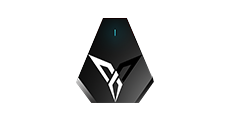目录:
1. USB调试怎么开启?
2和3. 若运行“飞智映射开启工具”时,电脑提示报错,怎么办?
4. 手机端未出现“USB用途”的弹窗,怎么办?
5. 手机端未出现“是否允许USB调试?”的弹窗,怎么办?
1. USB调试怎么开启?
2. 若运行“飞智映射开启工具”时,电脑提示报错(如下图),怎么办?
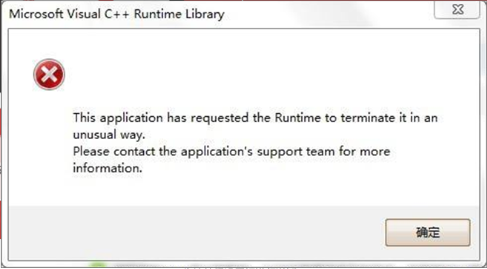
此情况可能是电脑系统缺少微软官方运行库,请按照以下步骤安装完毕后重试(如有需要,请重启电脑后重试):
(1)打开飞智映射开启工具(PC版)zip压缩文件,双击微软常用运行库合集(64位&32位)_2020.04.10.exe
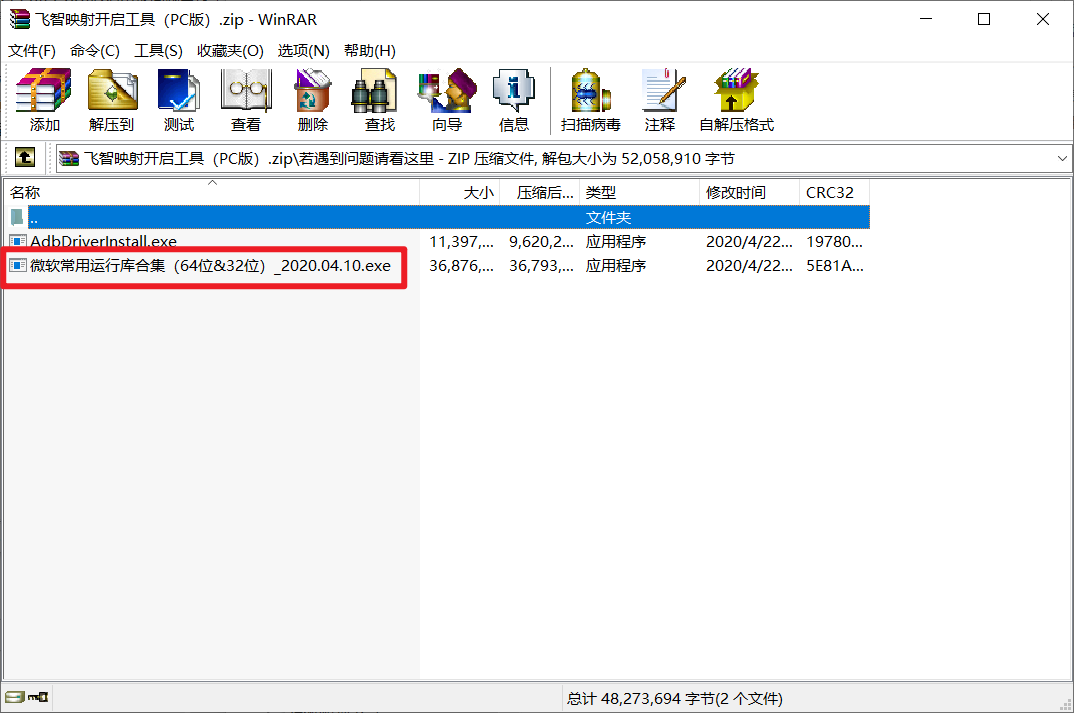
(2)点击“下一步”直至开始安装。
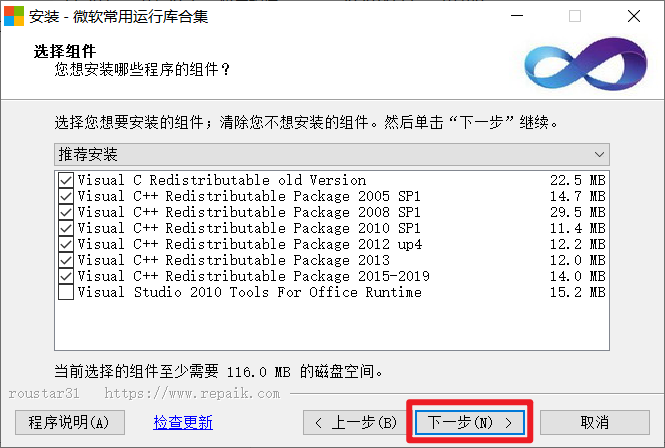
(3)待安装完成后,点击“完成”,至此微软常用运行库安装完毕。
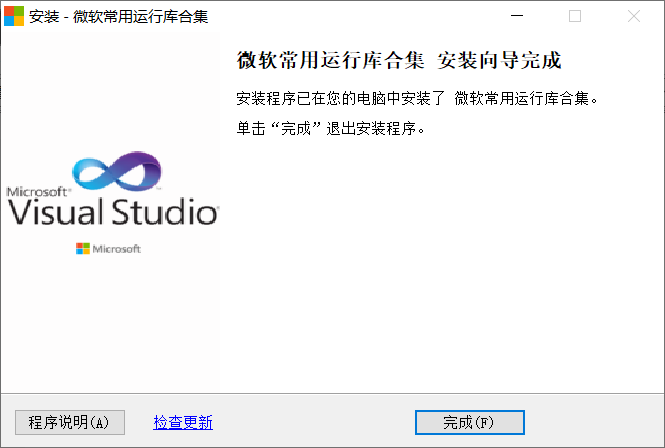
(4)打开飞智映射开启工具(PC版).exe,重新尝试开启映射。
3. 若运行“飞智映射开启工具”时,电脑提示报错(如下图),怎么办?
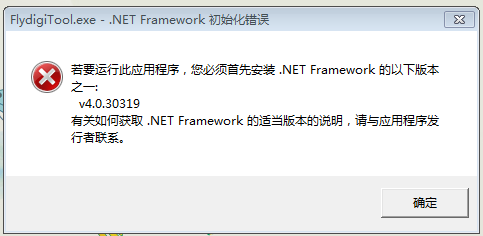
此情况常出现在Win7系统(32位),是因为飞智映射开启工具是基于微软.Net Framework 4.5版本开发,你的电脑系统版本过低,请按照以下步骤安装完毕后重试(如有需要,请重启电脑后重试):
(1)打开飞智映射开启工具(PC版)zip压缩文件,双击dotNetFx40_Full_x86_x64.exe
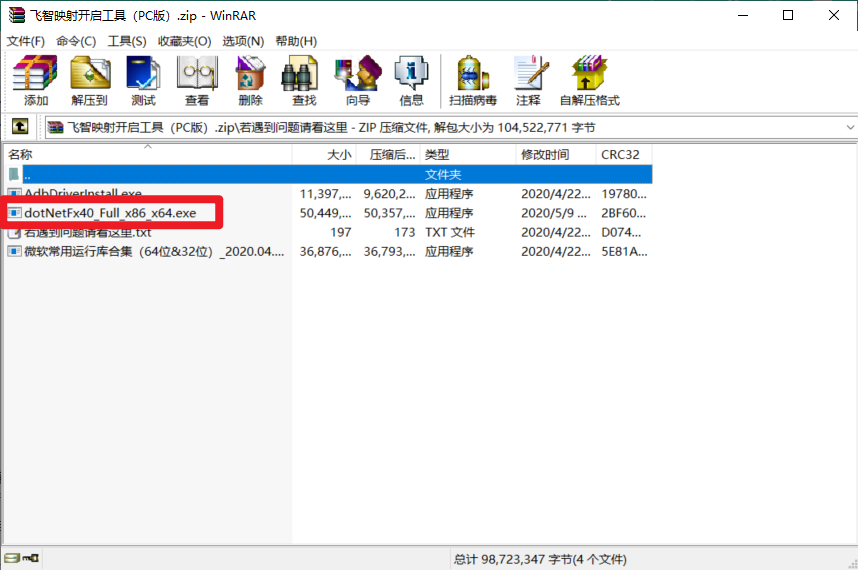
(2)勾选“我已阅读”,并点击“安装”直至开始安装。
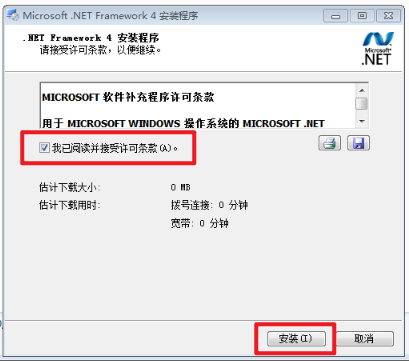
(3)待安装完成后,点击“完成”,微软.Net Framework 4.5版本安装完毕。
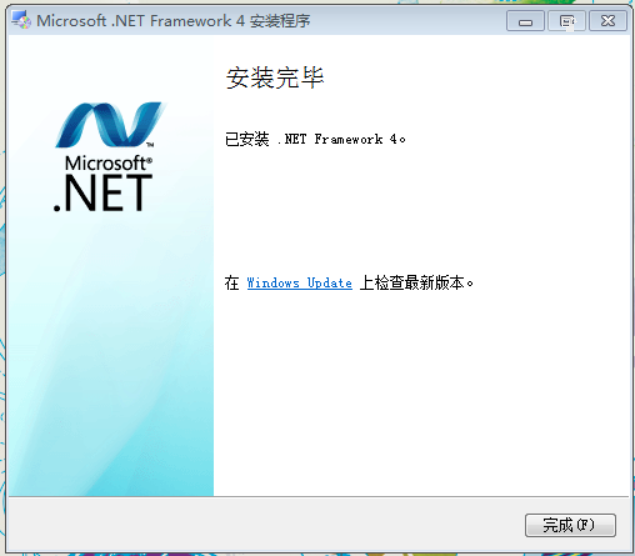
(4)打开飞智映射开启工具(PC版).exe,重新尝试开启映射。
注:若安装时出现问题,请参考这篇文章解决:点击查看
4. 手机端未出现“USB用途”的弹窗,怎么办?
请重新插拔数据线,或更换数据线,或更换USB口后重试。当“USB用途”弹窗出现后,OPPO用户请选择“传输文件”,非OPPO用户请选择“仅充电”
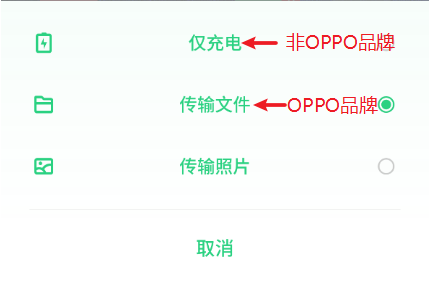
5. 手机端未出现“是否允许USB调试?”的弹窗,怎么办?
请先重新插拔数据线,或更换数据线,或更换USB口后重试。
若仍未解决,可能是电脑未安装当前手机必备的驱动程序。请保持手机与电脑的连接,并按照以下步骤安装完毕后重试(如有需要,请重启电脑后重试):
(1)打开飞智映射开启工具(PC版)zip压缩文件,双击AdbDriverInstall.exe
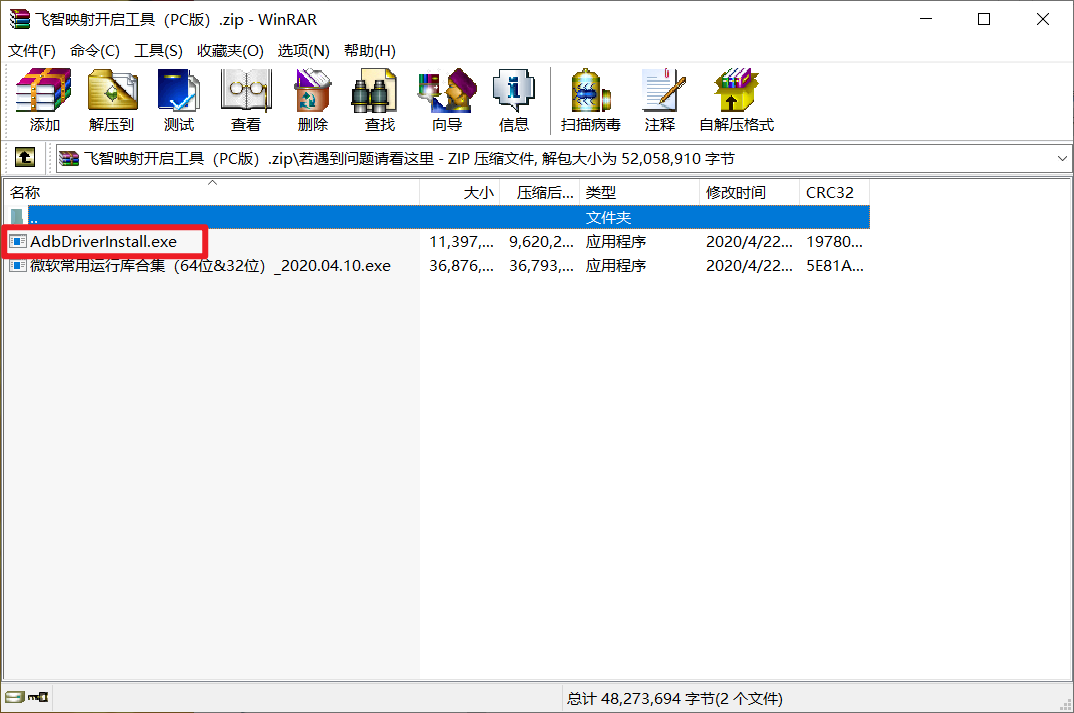
(2)若界面中显示红叉,请点击右下角Install。若已显示绿勾,请关闭软件,检查手机端USB调试是否已开启。

(3)待安装成功后,红叉将变成绿勾,关闭软件。
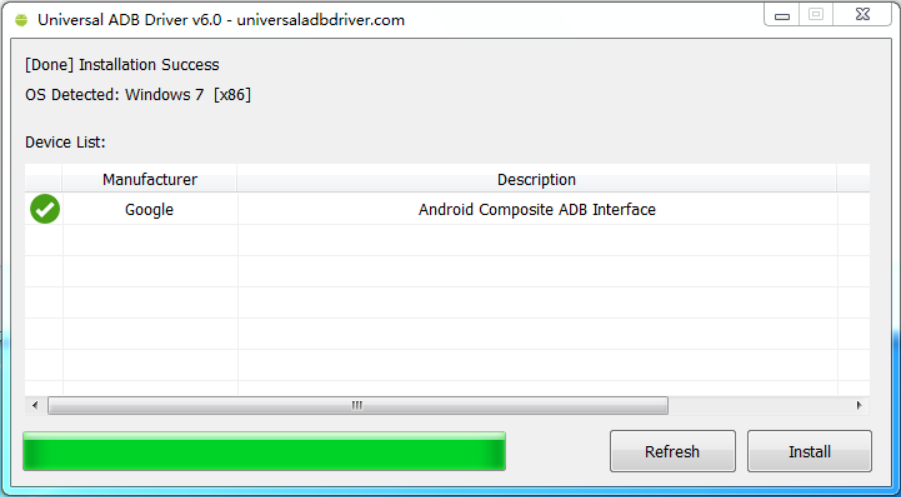
(4)打开飞智映射开启工具(PC版).exe,重新尝试开启映射。